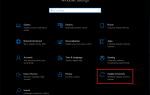Możesz podłączyć laptopa z systemem Windows do telewizora za pomocą kabla HDMI — HDMI. Pozwala to użytkownikom wyświetlać zawartość z ekranu na telewizorze. Chociaż proces łączenia telewizora z komputerem wydaje się być prosty, czasami możesz napotkać trudności z rozmiarem wyświetlacza. Obrazy na telewizorze mogą wyglądać na zniekształcone lub mniejsze niż chcesz. I oczywiście ważne jest, aby dopasować ekran laptopa do telewizora.
Jeśli próbujesz podłączyć laptopa do telewizora i napotkasz problemy z rozdzielczością wyświetlacza, ten przewodnik pomoże Ci go z łatwością rozwiązać.
Pisaliśmy obszernie o problemach z łącznością HDMI. Sprawdź te przewodniki, aby uzyskać więcej informacji.
Jak zrobić pełny ekran systemu Windows 10 dla HDMI?
- Rozpocznij od podłączenia telewizora do komputera za pomocą kabla HDMI. Kable HDMI mogą przesyłać zarówno pliki HD, jak i cyfrowe pliki audio.
- Upewnij się, że zmieniłeś źródło wejścia telewizora na port, do którego podłączony jest komputer. Powinieneś wiedzieć, że połączenie zostało pomyślnie nawiązane, gdy zobaczysz, że ekran komputera jest dublowany na ekranie telewizora.
- Teraz musisz sprawdzić natywne rozdzielczości telewizora. Powinieneś być świadomy obsługiwanej rozdzielczości, jeśli sam kupiłeś telewizor. Ponadto większość telewizorów ma oznaczenia HD, Full HD i 4K na panelach, aby podkreślić funkcje. Aby uzyskać dodatkową pomoc, zapoznaj się z instrukcją dołączoną do telewizora.
- Na ekranie systemu Windows przesuń kursor w prawym dolnym rogu i przesuń go w górę.
- Kliknij pulpit prawym przyciskiem myszy i wybierz Ustawienia wyświetlania.
- Upewnij się, że wybrałeś odpowiednią rozdzielczość. Jeśli rozdzielczość ekranu telewizora i laptopa jest taka sama, pozostaw ją bez zmian.
- Teraz kliknij Skala i układ i spróbuj zmienić układ ze 100% na 200% lub cokolwiek jest dostępne.

- Jeśli problem będzie się powtarzał, kliknij Zaawansowane ustawienia skalowania.
- W «Wprowadź niestandardowy rozmiar skalowania między 100% -500% ” pole, zacznij od wprowadzenia 100% i stopniowo poprawiaj, aż znajdziesz odpowiedni rozmiar skalowania.
- Kliknij Zastosować aby zapisać zmiany.
Wykonując powyższe kroki, powinieneś być w stanie podłączyć telewizor do laptopa przez HDMI i dopasować ekran laptopa do telewizora. Daj nam znać, czy udało Ci się dopasować ekran laptopa do telewizora, wykonując czynności opisane w tym artykule.
Zatwierdź

![Jak dopasować ekran laptopa do telewizora przez HDMI [SZYBKI PRZEWODNIK]](https://pogotowie-komputerowe.org.pl/wp-content/cache/thumb/22/5a24b919f620c22_320x200.png)